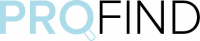Word 2013 – Les bases : création et mise en page de documents
Objectifs
- Disposer des connaissances nécessaires pour mettre en forme du texte
- Savoir réaliser des mises en page soignées
- Pouvoir créer des tableaux pour réaliser des mises en pages évoluées
- Comprendre comment améliorer la présentation de ses documents en y insérant des images, des diagrammes (SmartArt) et des graphiques
Programme
Personnalisation de l’interface Word 2013
- Personnaliser la barre d’outils d’accès rapide
- Réduire le ruban
- Afficher la règle
- Réactiver la touche Inser
- Les différents affichages de Word
Utiliser les différents formats de fichiers
- Enregistrer ses travaux aux formats précédents de Word
- Créer un fichier PDF
- Utiliser des modèles
Soigner la mise en forme d'un document
- Rappel sur la mise en forme des caractères (polices, effets...)
- Rappel sur la mise en forme des paragraphes (alignements, retraits, interlignes, tabulations, puces et liste numérotées...)
- Associer des points de suite à des tabulations
- Insérer des symboles
- Saisir des espaces et traits-d'union insécables
Mettre en page un document
- Modifier les options de mise en page (orientation des pages, la taille des marges...)
- Appliquer une bordure à ses pages, un filigrane
- Insérer des sauts de page
Corriger ou traduire le texte
- Automatiser ou non la correction lors de la saisie
- Traduire tout ou partie du document
- Utiliser le mini-traducteur
Imprimer un document
- Les options de l'impression : recto-verso, plusieurs feuilles par page...
Créer et mettre en forme des tableaux
- Utiliser les différentes méthodes pour créer un tableau
- Ajouter et supprimer des lignes et des colonnes
- Fusionner ou scinder des cellules
- Modifier la mise en forme d’un tableau (couleur de bordures et de remplissage)
- Appliquer des styles de tableau pour mettre en forme rapidement un tableau
- Reproduire le titre d'un long tableau sur toutes les pages
- Trier les données d’un tableau
- Masquer le quadrillage d’un tableau
Insérer un tableau Excel dans un document Word
- Réaliser un tableau Excel dans un document Word
- Copier un tableau créé dans Excel et le coller avec liaison dans Word
Inclure des images dans un document
- Intégrer une image issue de son ordinateur
- Positionner correctement le texte par rapport à l’image
- Modifier l'image (corrections, couleurs, rognage)
Créer un graphique avec Word
- Sélectionner le type de graphique à insérer
- Saisir les données dans la feuille Excel
- Ajouter des éléments (titres, étiquettes de données...)
- Modifier la mise en forme du graphique
Utiliser les graphiques SmartArt
- Insérer un diagramme SmartArt (organigrammes, listes, cycles...)
- Saisir le texte de son diagramme
- Ajouter des formes supplémentaires
- Mettre en forme le SmartArt
Please login to get access to the quiz
Back to Microsoft Word